Veritabanını Bölme İşlemleri (Database Splitter)
Veritabanını bölmeye neden ihtiyaç duyarız, bize ne gibi yararlar sağlayabilir?
- Veritabanınızı birden çok kişi kullanıyorsa (ağ üzerinde)
- Tablolarınızda tasarım değişikliklerini izinsiz yapılmamasını istiyorsanız,
- Uygulamanız büyük boyutlu ise
- Kullanıcıların uygulamaya daha hızlı erişimini sağlamak için.
- Kaynak kontrol programı kurulu değilse
Veritabanı bölündüğünde neler olur?
Veritabanı bölündüğünde 2 dosya oluşturulur. Bunlardan;
- Ana bilgisayarda duracak olan dosyaismi_be.accdb sadece tabloları içeren dosya (Arka Uç)
- Kullanıcılara verilecek olan ve tablolar dışında kalan tüm nesneleri içeren dosyadır. (Ön Uç)
Veritabanı bölme işlemi nasıl olur?
Veritabanı bölme işlemini 2 şekilde yapabilirsiniz.
- Manuel olarak bölme (El ile)
- Komut yardımıyla bölme
Veritabanını manuel olarak bölme (El İle Bölme)
- Yeni bir access dosyası oluşturulur. Dosya ismi olarak VeritabanıAdı_be.accdb ismi verilir.
- Dış Veri Al sekmesinden Access'i seçerek özgün dosyadan tabloları seçip tamama tıklayın
- Özgün dosyanın tablolarını yeni arka uç dosyasına almış olduk.
- Bu dosyayı paylaştığınız ağ klasörüne kopyalayıp, kullanıcılara tem erişim izni verin.
- Tekrar yeni bir access dosyası oluşturun. Bunun ismini de VeritabanıAdı_fe.accdb olarak adlandırın.
- Oluşturduğunuz bu veritabanından Dış Veri Al kısmından Tabloları Bağla seçeneğini seçin.
- VeritabanıAdı_be.accdb dosyasını seçin ve tablolar sekmesinden tüm tabloları seçip tamam deyin.
- Tüm tabloların aktarıldığını görün. Tablo simgelerinin yanında bir ok göreceksiniz.
- Tekrar Dış Veri Al sekmesinde İçeri Aktar seçin ve bu sefer özgün dosyanızı seçin.
- Dosyayı seçtikten sonra tablolar sekmesi dışında kalan diğer nesneleri tümünü seçin tamam deyin.
- Bu aşamadan sonra kullanıcılara VeritabanıAdı_fe.accdb adlı dosyayı dağıtabilirsiniz.
- Özgün dosyanın içinde iken Veritabanı Araçları sekmesine tıklayın.
- Buradan Access Veritabanı komutuna tıklayın.
- Daha sonra çıkan pencerede Veritabanını Böl butonuna tıklayın.
- Size arka uç dosyasının kaydedileceği yeri soracaktır.(BE ekli dosya)
- İşlem sonrasında özgün dosyada tabloların oluşturduğunuz veritabanına bağlandığını göreceksiniz.




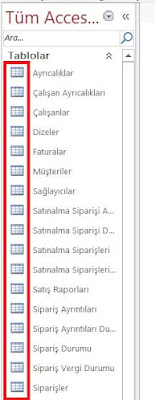
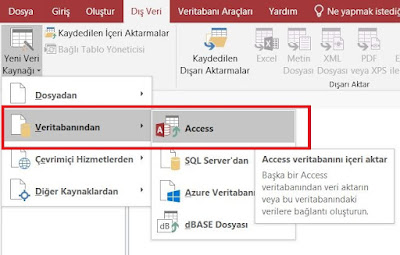
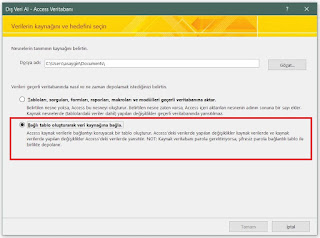
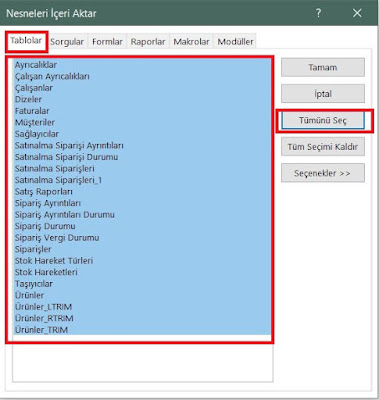

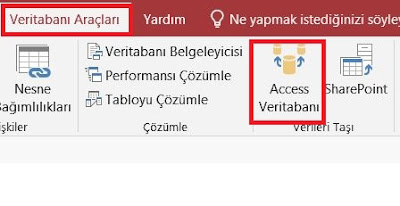


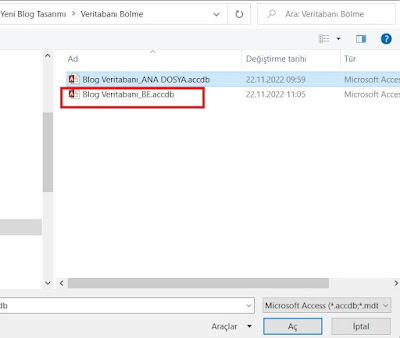





0 Yorumlar